Heim >Betrieb und Instandhaltung >Windows-Betrieb und -Wartung >So platzieren Sie Win10-Computersymbole auf dem Desktop
So platzieren Sie Win10-Computersymbole auf dem Desktop
- 青灯夜游Original
- 2020-12-30 16:42:5332963Durchsuche
Methode: 1. Klicken Sie mit der rechten Maustaste auf eine leere Stelle auf dem Computer-Desktop und klicken Sie dann auf die Option „Personalisierung“. 2. Klicken Sie in der Benutzeroberfläche „Personalisierung“ auf „Design“ und dann auf „Einstellungen für Desktop-Symbole“. 4. Aktivieren Sie in der Benutzeroberfläche „Personalisierung“ in der Benutzeroberfläche „Desktop-Symboleinstellungen“ das Symbol „Computer“ und klicken Sie auf „OK“.

Die Betriebsumgebung dieses Tutorials: Windows 10-System, Dell G3-Computer.
Empfohlenes Tutorial: „Windows-Tutorial“
Wenn Sie einen Win10-Computer zum ersten Mal verwenden, werden Sie feststellen, dass auf dem Desktop kein Computersymbol vorhanden ist. Wie platzieren Sie also das Win10-Computersymbol auf dem Desktop? Lassen Sie mich es Ihnen unten vorstellen.
Schritte:
Klicken Sie zunächst mit der rechten Maustaste auf eine leere Stelle auf dem Computerdesktop und klicken Sie dann auf [Personalisieren].
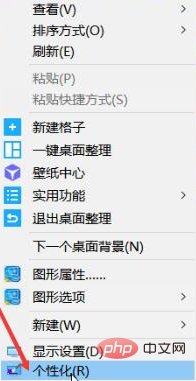
Nachdem Sie die Personalisierung eingegeben haben, sehen Sie links [Thema]. Klicken Sie zum Betreten.
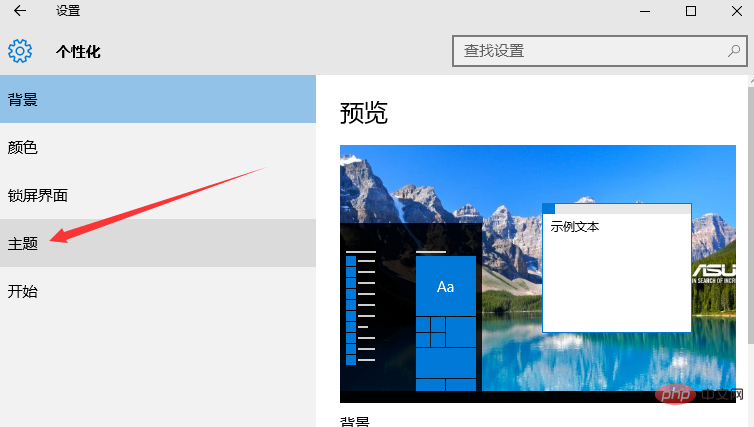
Nachdem Sie das Thema eingegeben haben, klicken Sie darin auf [Einstellungen für Desktop-Symbole].
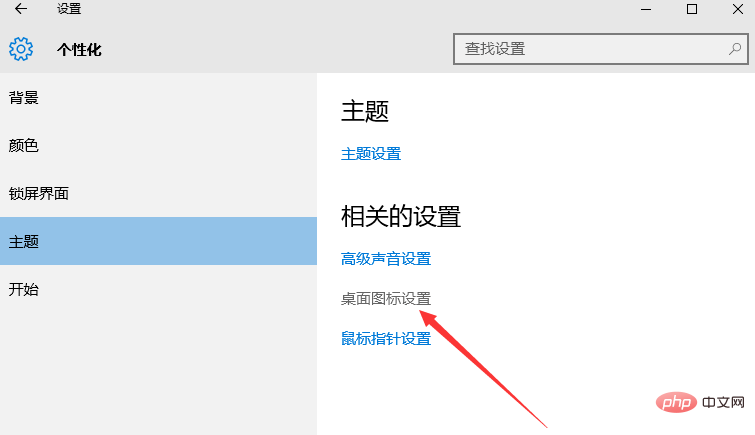
Dann geben Sie die Desktop-Symboleinstellungen ein und Sie werden sehen, dass darin viele Desktop-Symbole vorhanden sind.
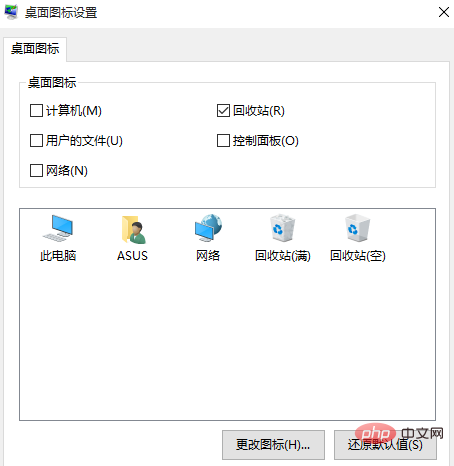
Wählen Sie das Computersymbol aus und klicken Sie dann auf [OK].
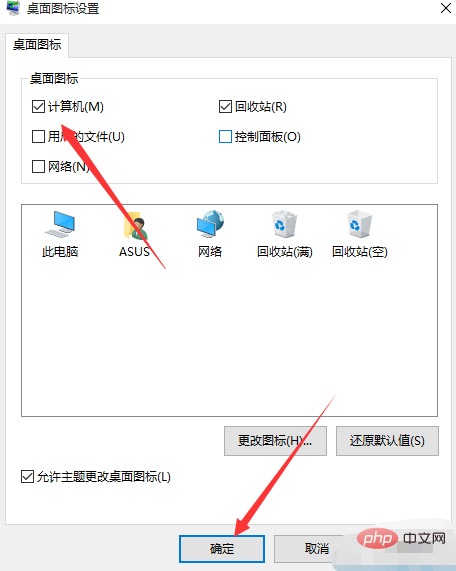
Gehen Sie zurück zum Desktop und Sie sehen das Symbol [Dieser Computer] auf dem Desktop. Dies ist das Computersymbol.
Das obige ist der detaillierte Inhalt vonSo platzieren Sie Win10-Computersymbole auf dem Desktop. Für weitere Informationen folgen Sie bitte anderen verwandten Artikeln auf der PHP chinesischen Website!


